2023年12月05日
■達人シリーズよくあるお問い合わせ
Q.減価償却の達人で資産ファイルをCSVでエクスポートして、インポートする方法を教えてください。

帳票データのエクスポートを行います
1.[業務メニュー]-[データのエクスポート]をクリックします。
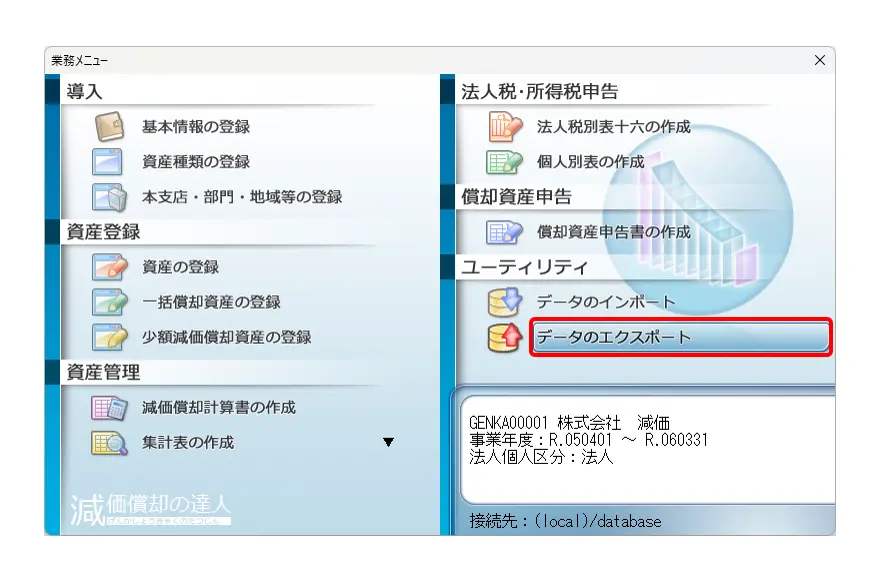
2.[資産ファイル(CSV形式)のエクスポート(VERSION1.11)]を選択し(①)、[確定]をクリックします(②)。
ウィザードに従って[OK]をクリックします。
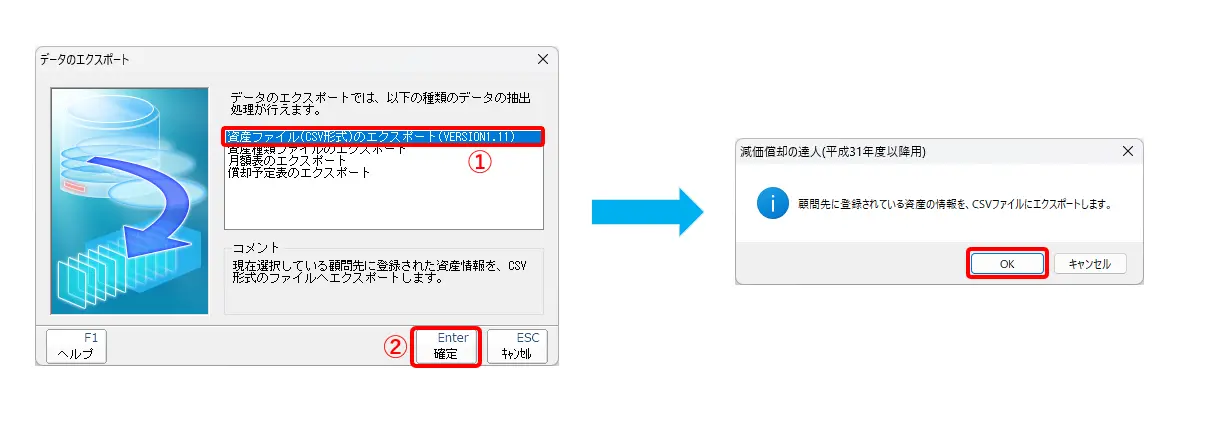
3.[名前を付けて保存]画面が表示されたら保存したい場所を指定し、[保存]をクリックします。
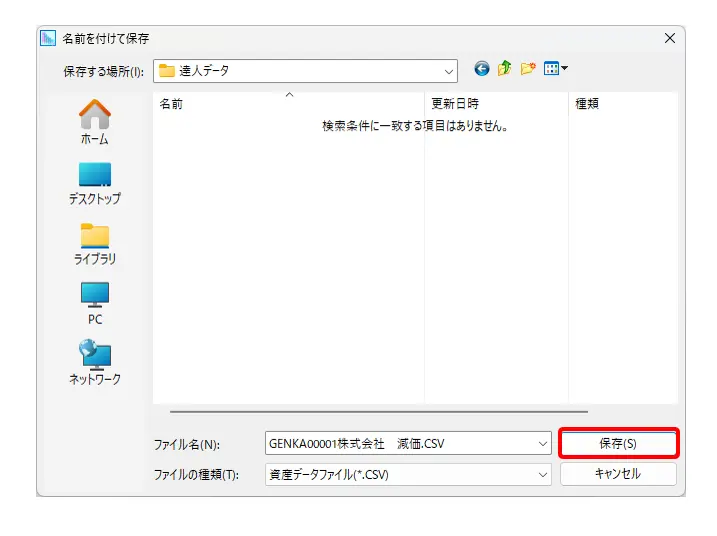
4.エクスポート完了のメッセージが表示されたら、[OK]をクリックします。
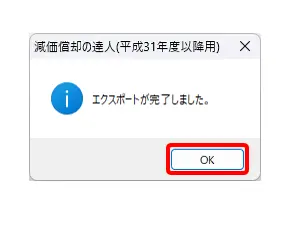
5.エクスポート先に[CSV形式のファイル]が出力されます。
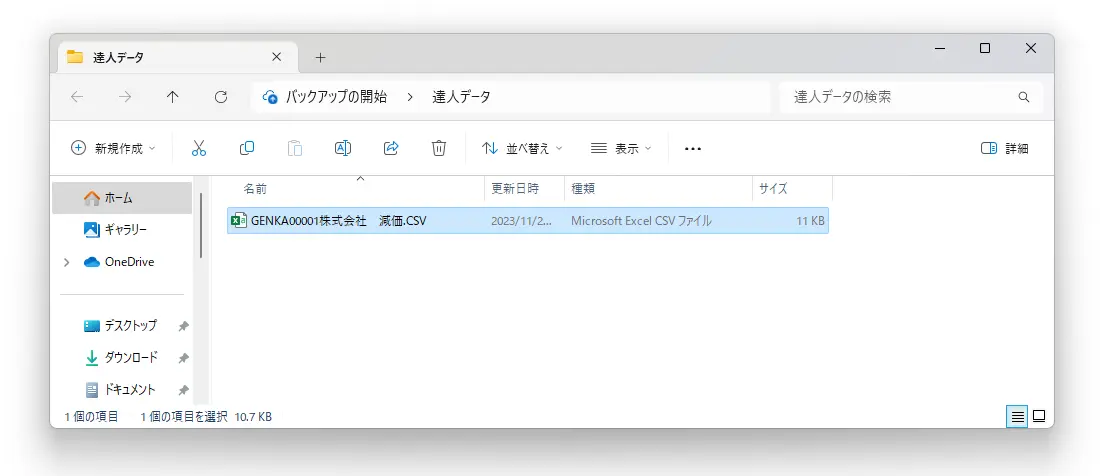
6.ファイルを開いてデータの入力を行います。

資産インポートファイルの項目を確認する方法
1.[業務メニュー]-[データのインポート]をクリックします。
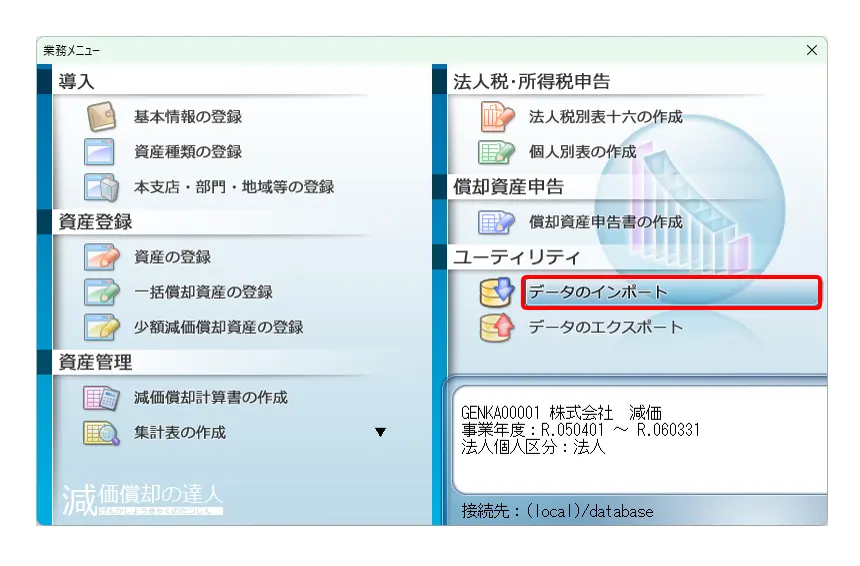
2.[データのインポート]画面が表示されたら、[ヘルプ]をクリックします。
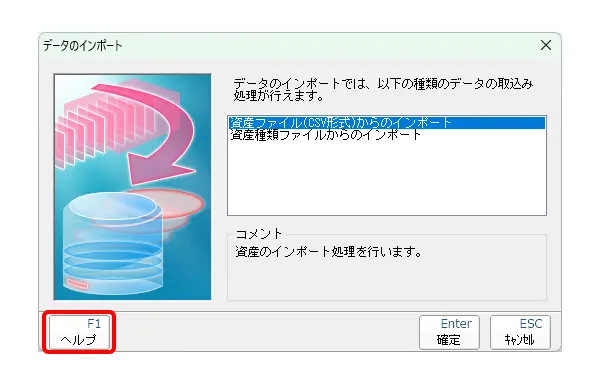
3.[「データのインポート」ダイアログボックス]画面が開いたら、[資産のインポート用ファイルについて]をクリックします。
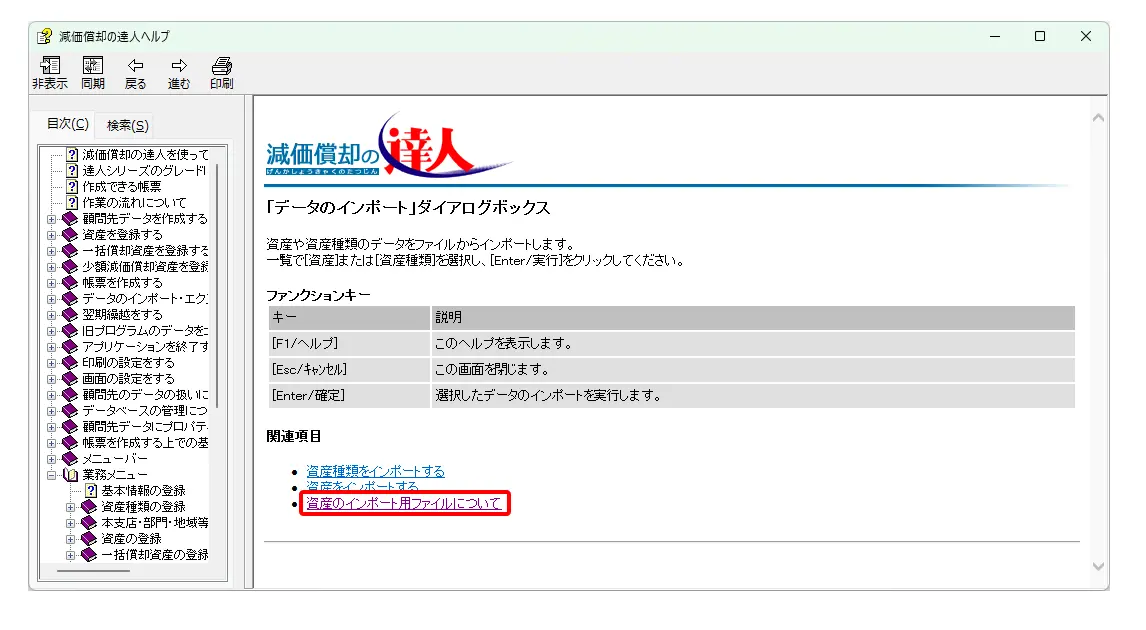
4.[資産のインポート用ファイルについて]画面が開いたら、一番下までスクロールして[資産インポートファイルの項目]をクリックします。
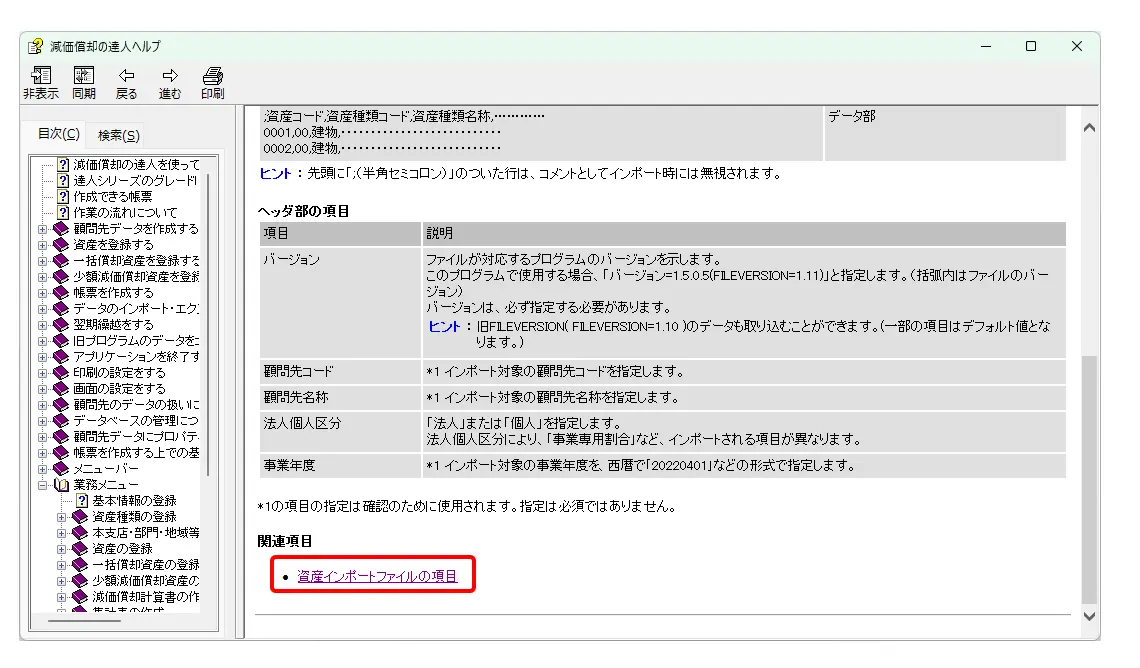
5.[資産インポートファイルの項目]画面が開きます。こちらを確認しながら先ほどエクスポートしたCSV形式のファイルに入力をしてください。
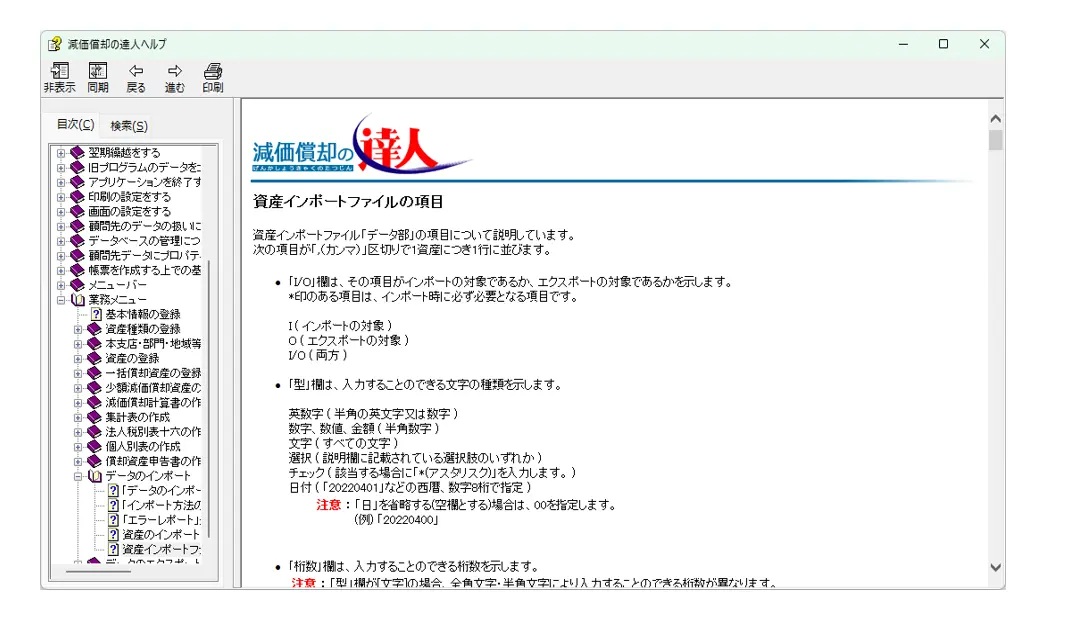
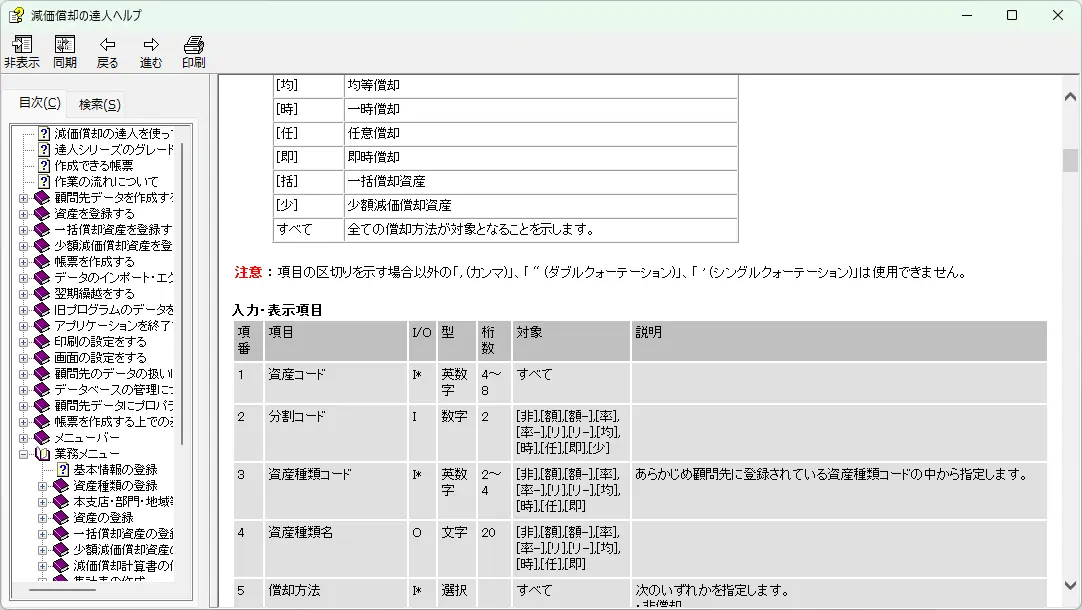
帳票データのインポートを行います
1.[業務メニュー]-[データのインポート]をクリックします。
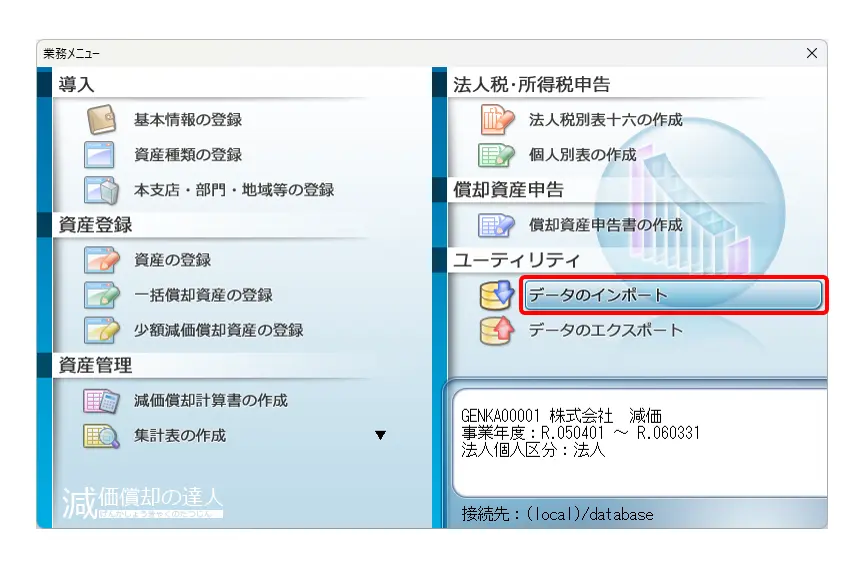
2.インポートするファイルをクリックして選択し、[開く]をクリックします。
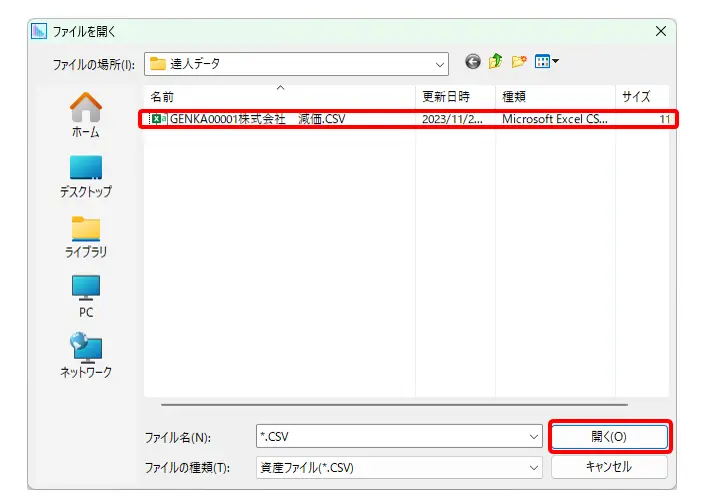
3.インポート方法の選択画面で[追加する]または[上書する]を選択し、[確定]をクリックします。
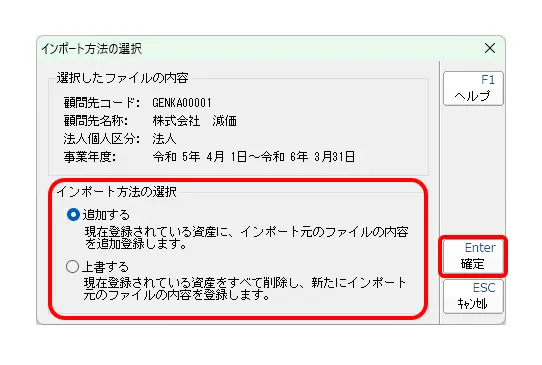
4.[上書する]を選ぶとこのようなメッセージが表示されるので[OK]をクリックします。
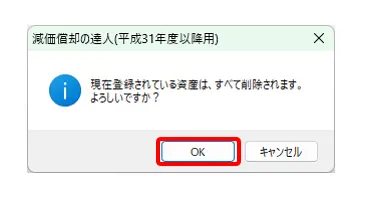
5.インポート完了のメッセージが表示されたら[OK]をクリックします。
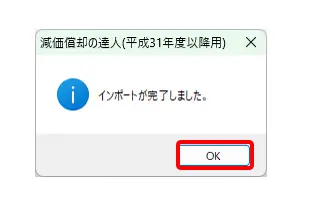
6.[業務メニュー]-[資産の登録]を開き、データが取り込まれているか確認をしてください。




